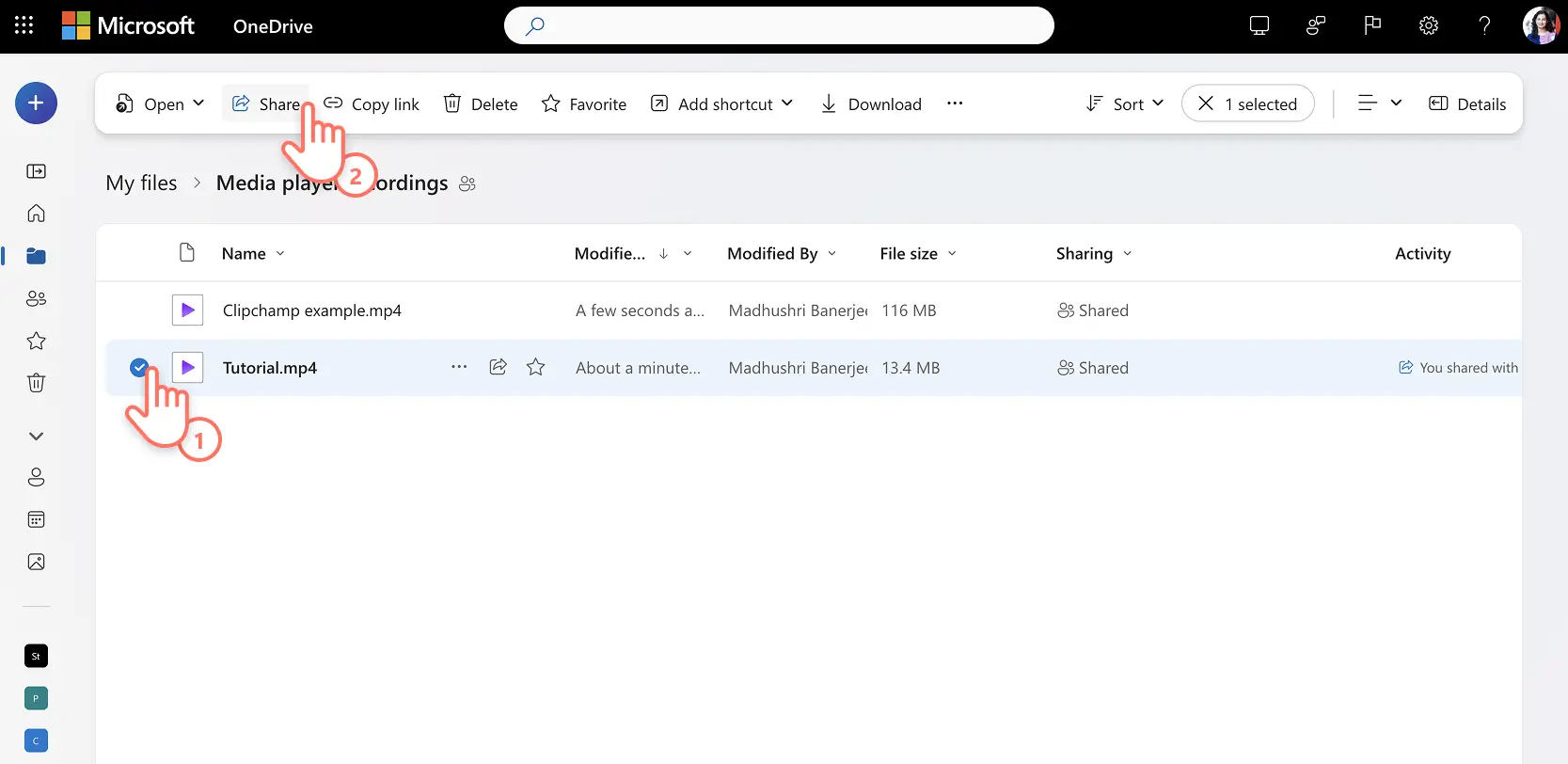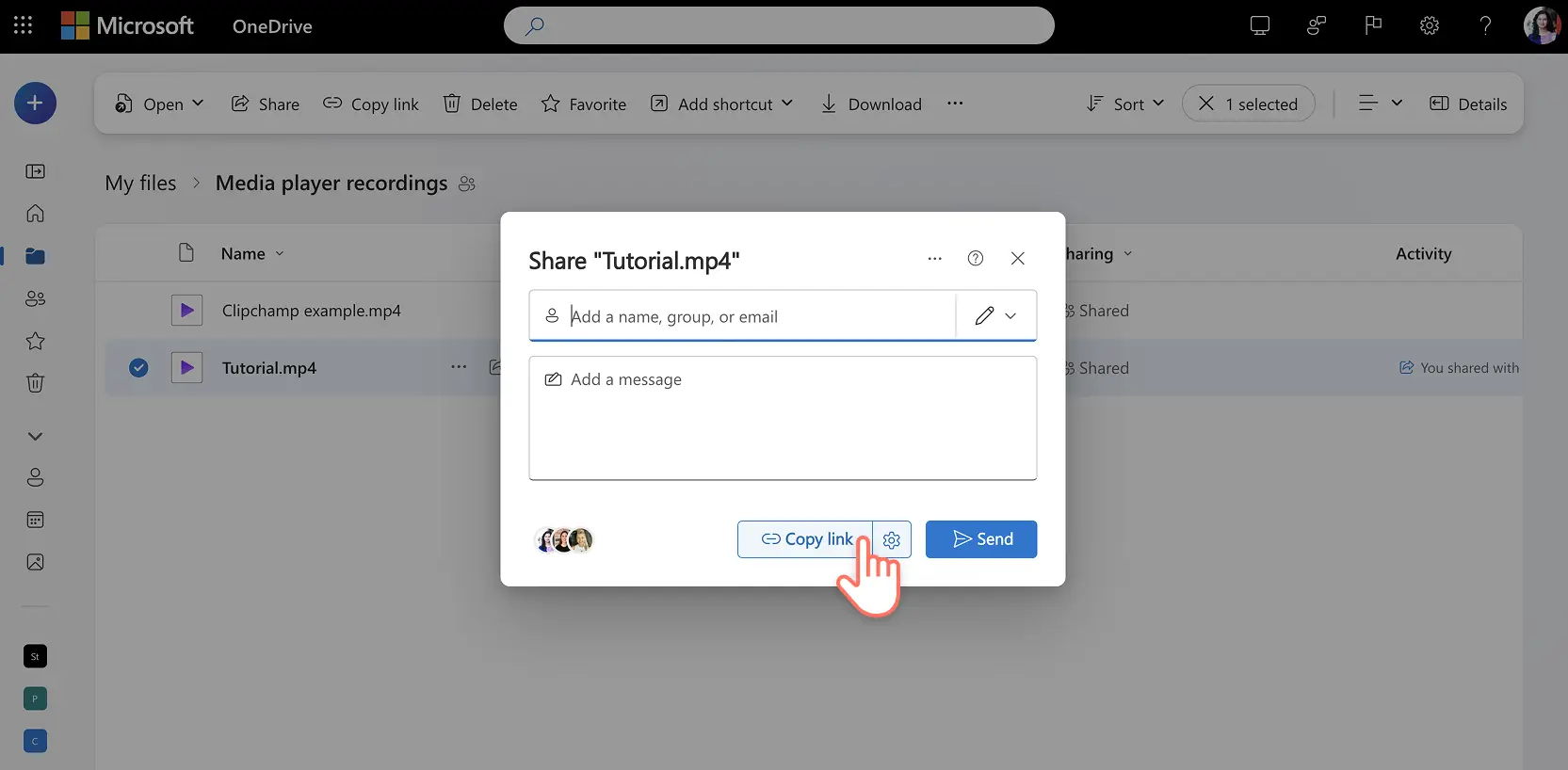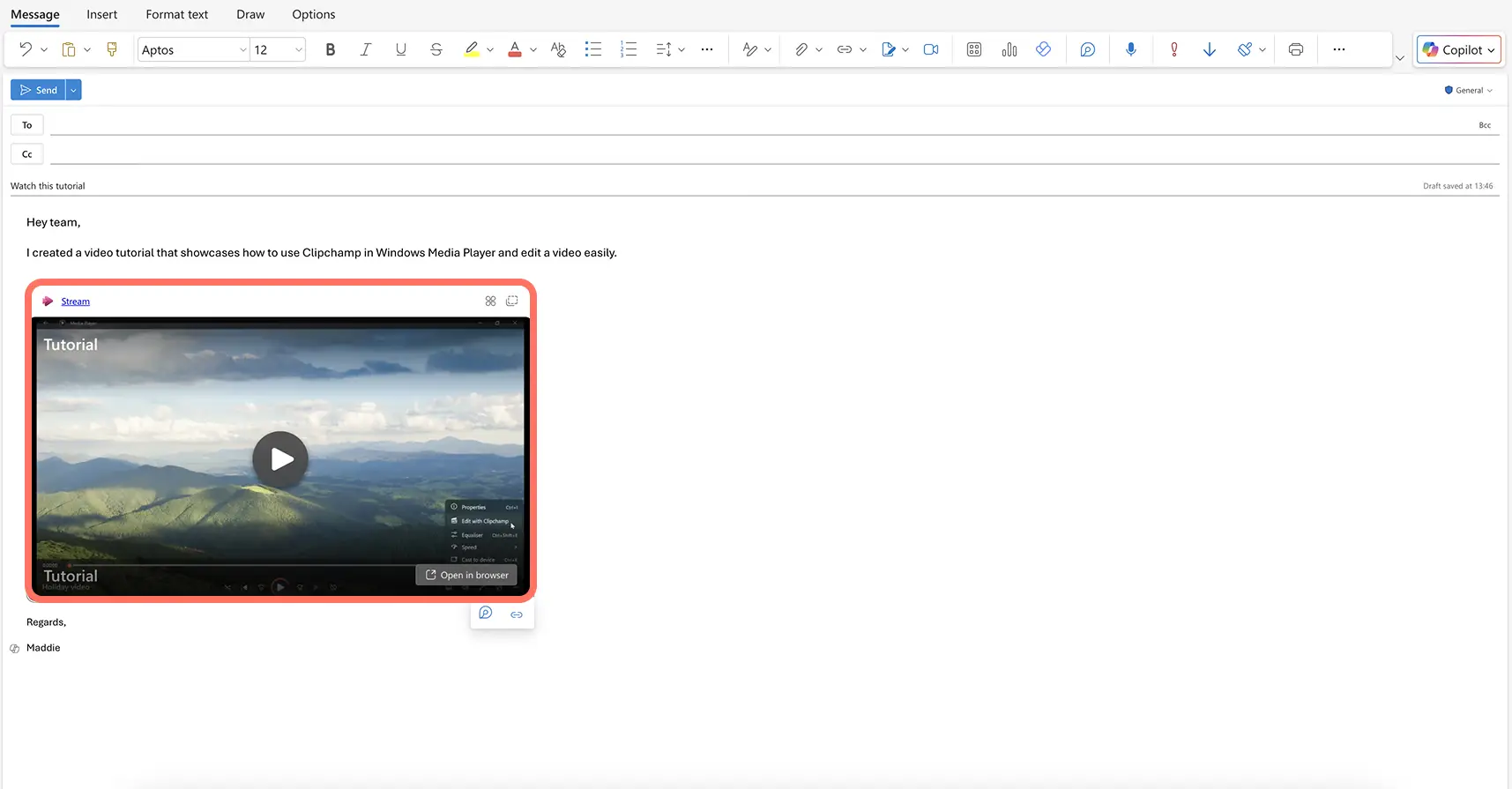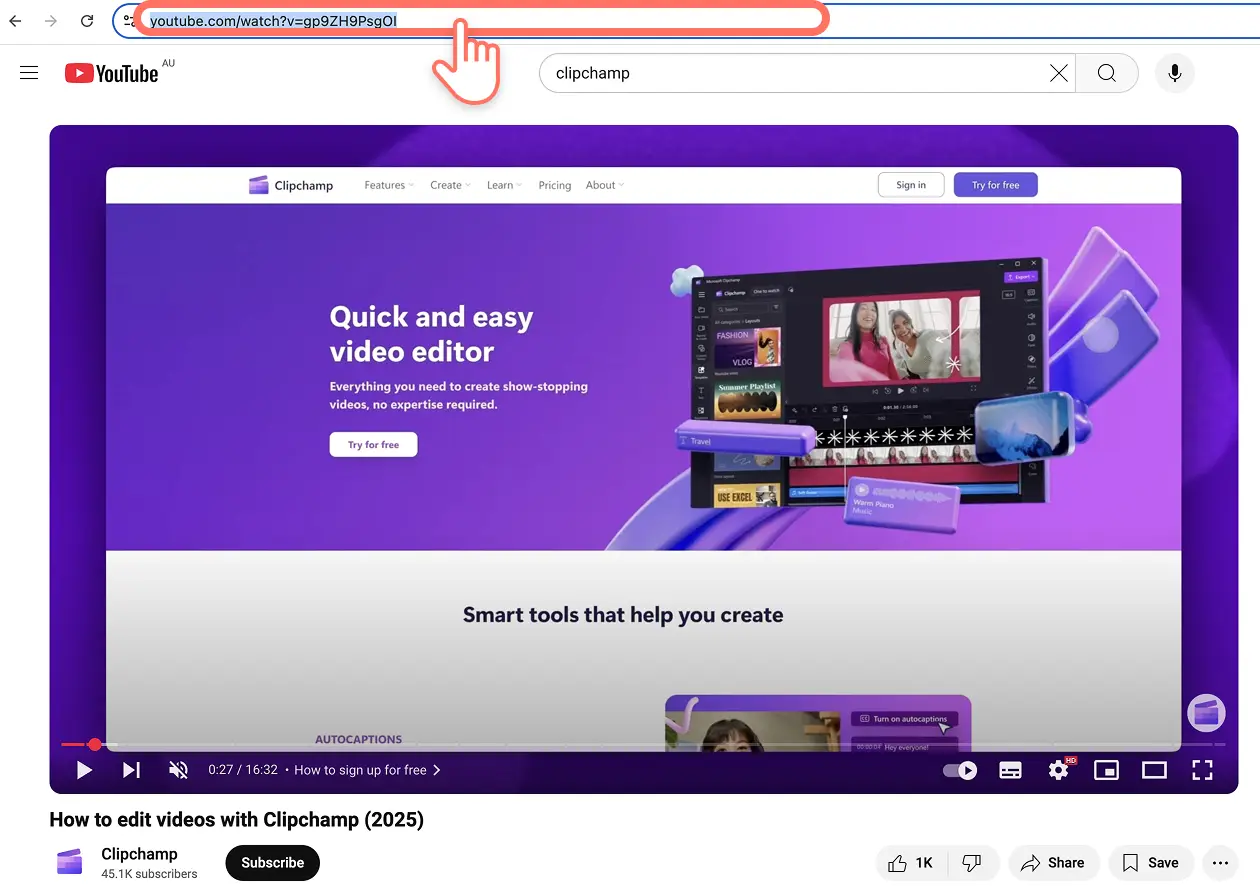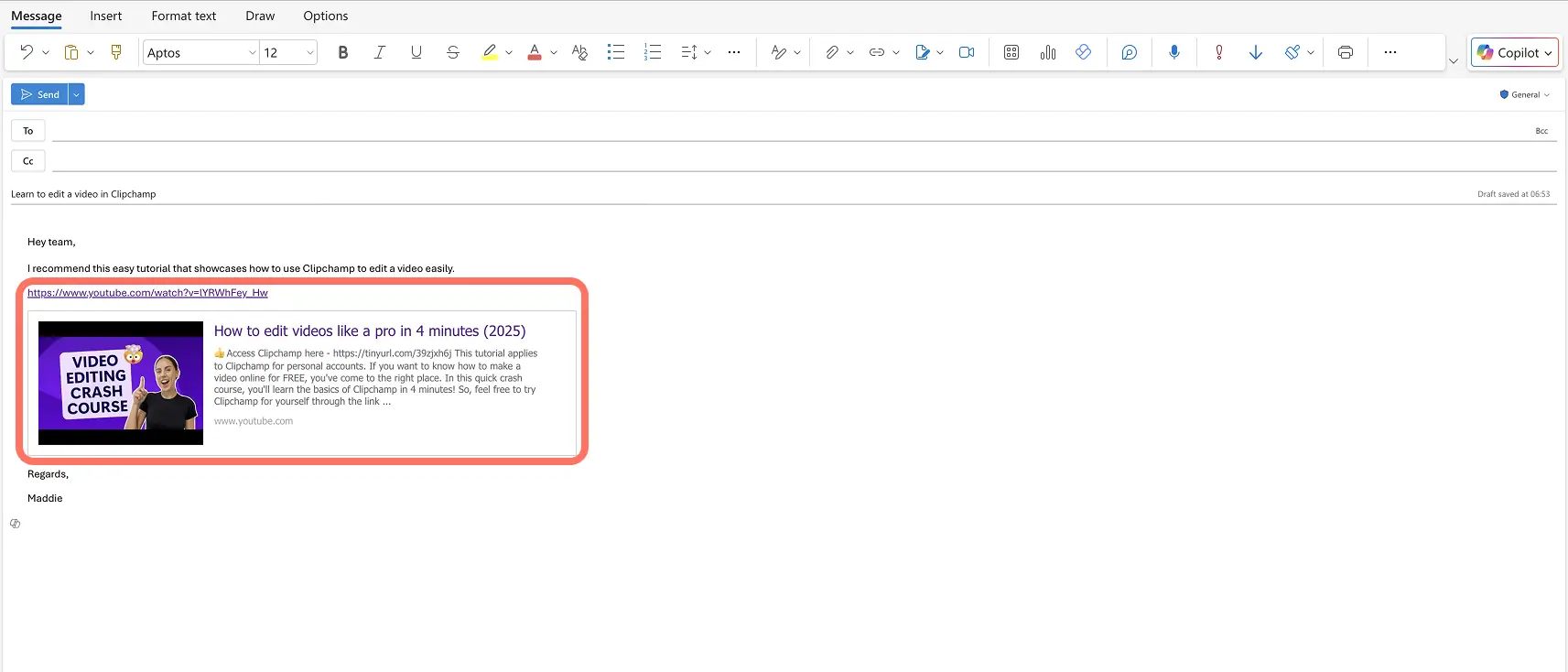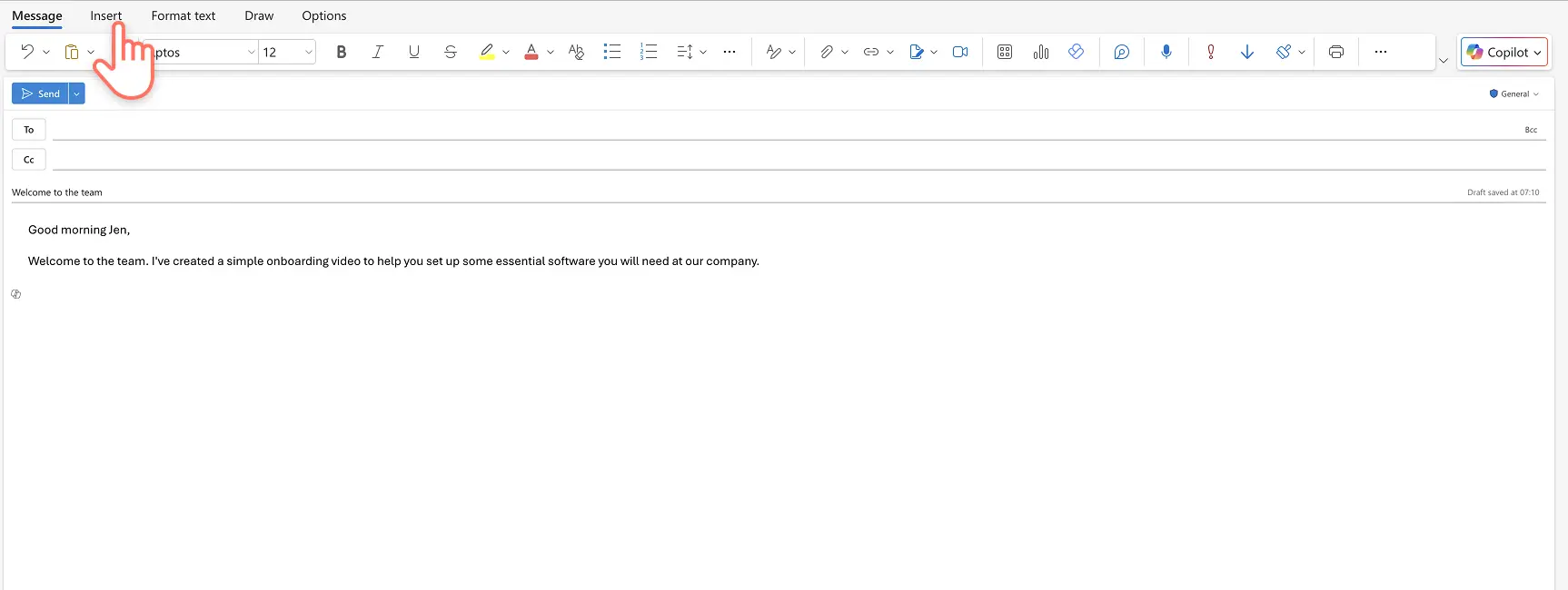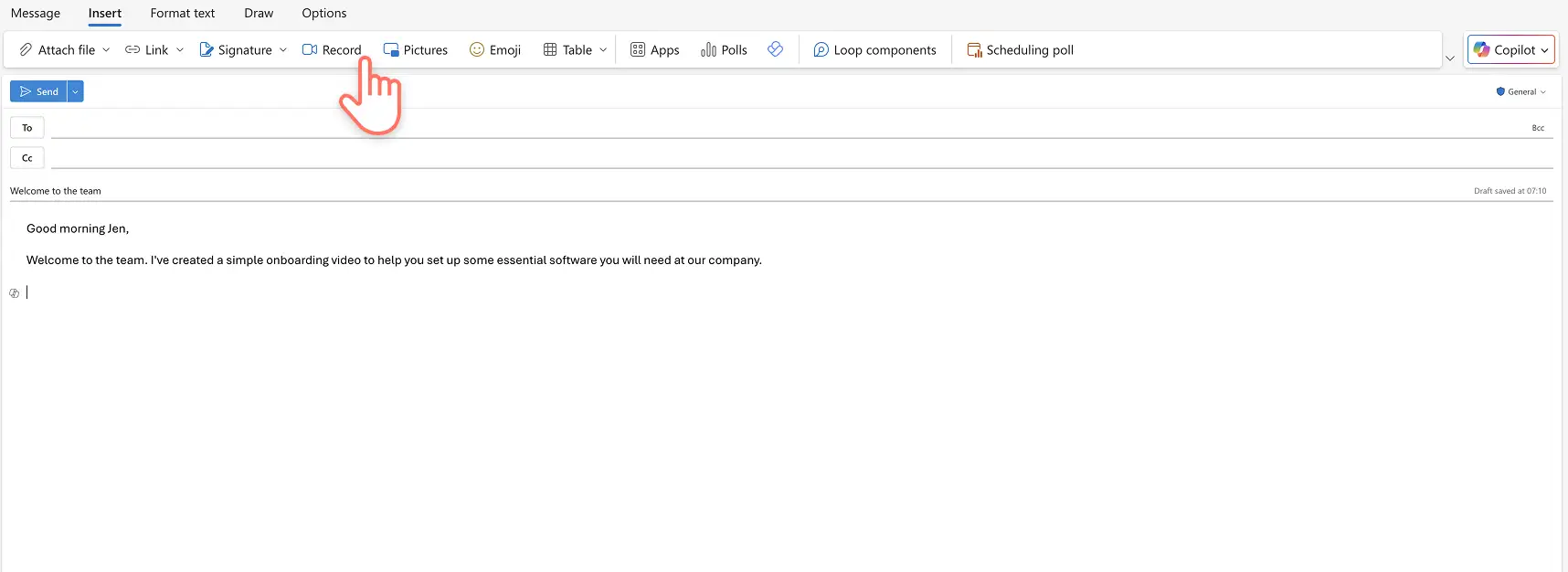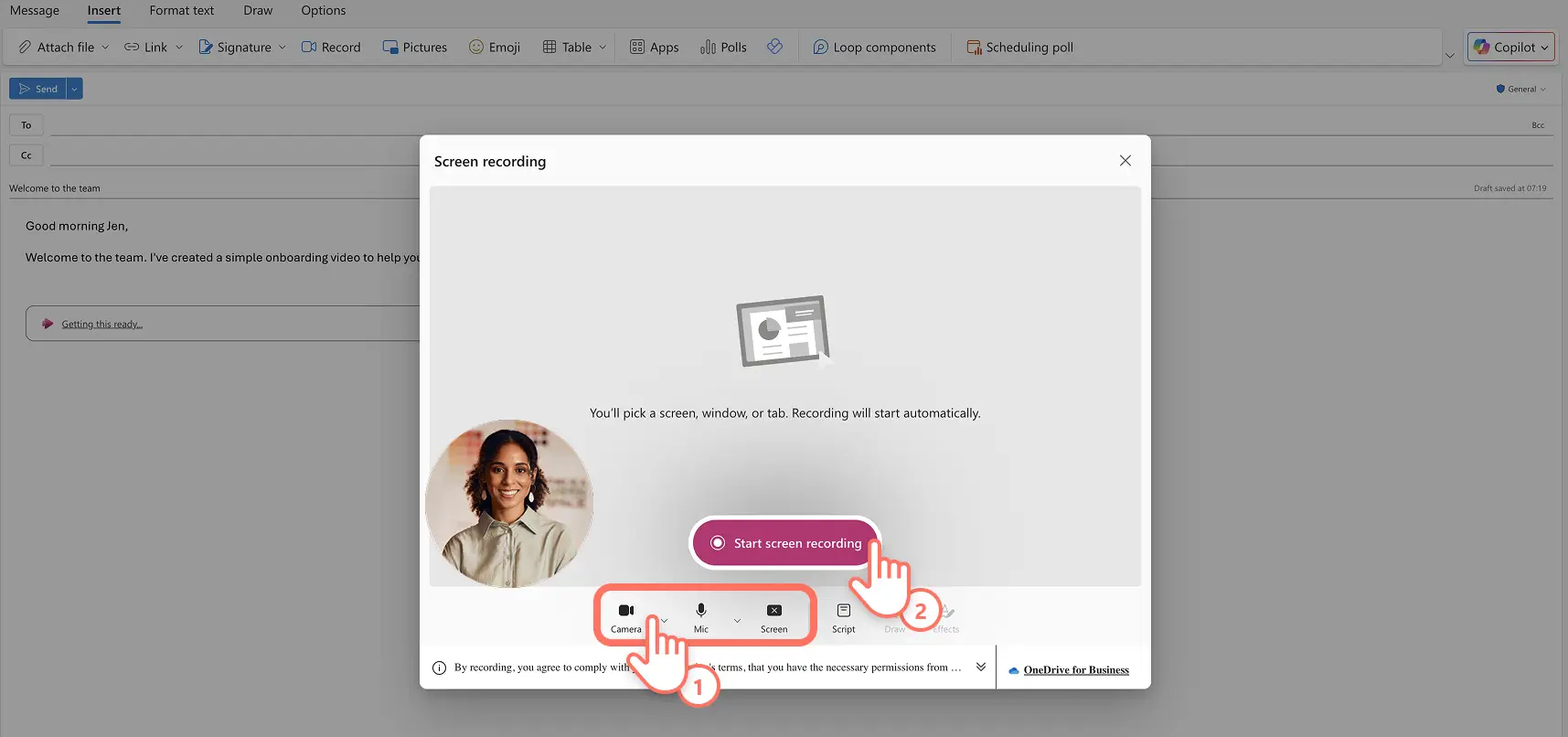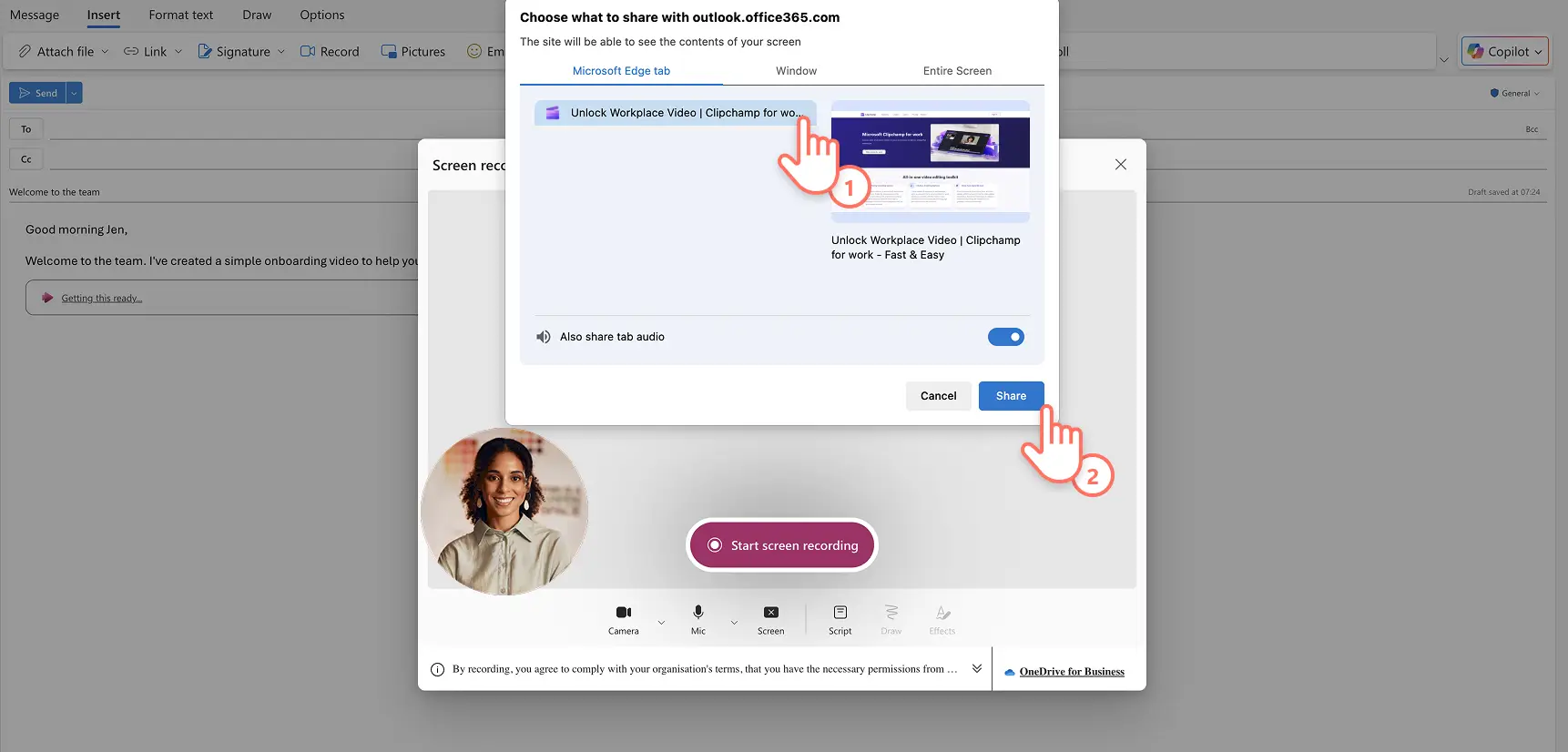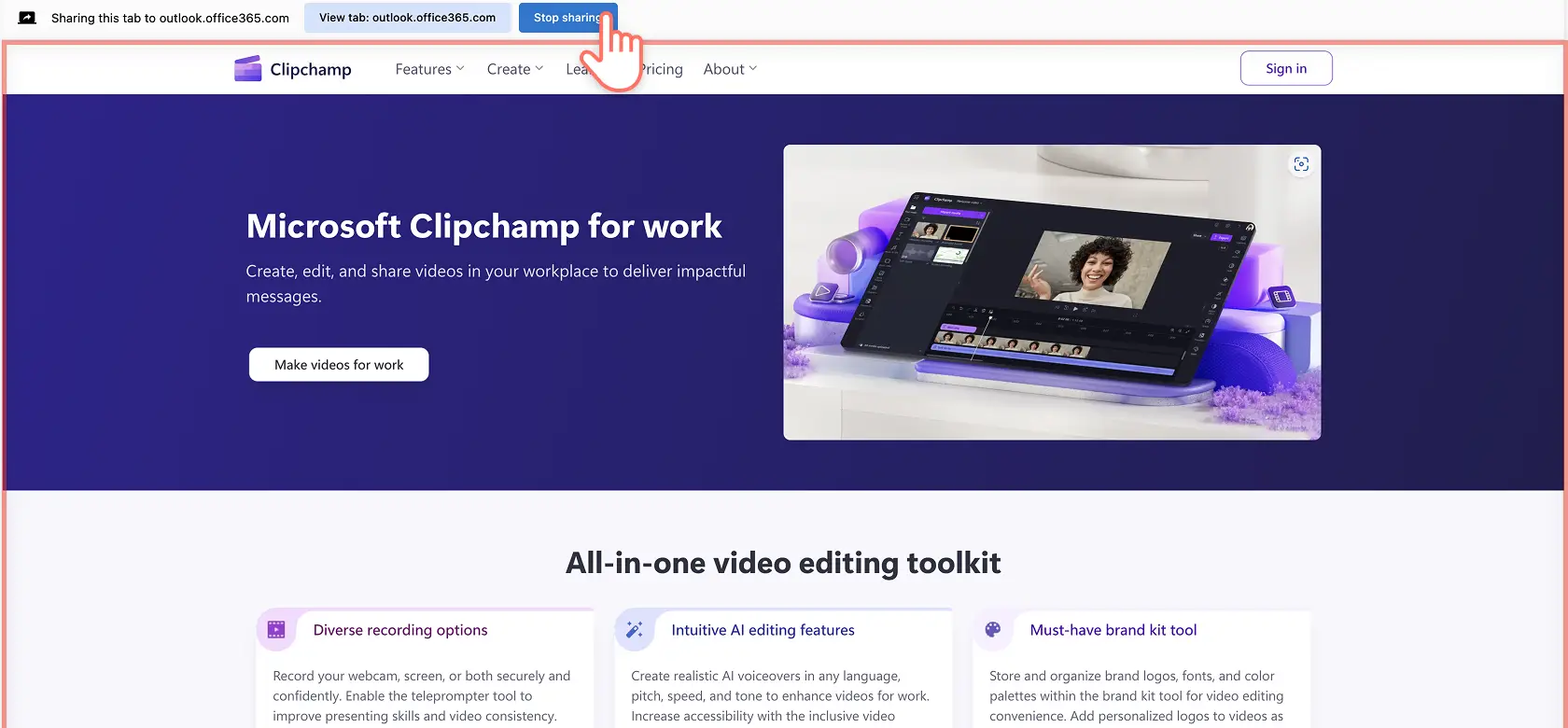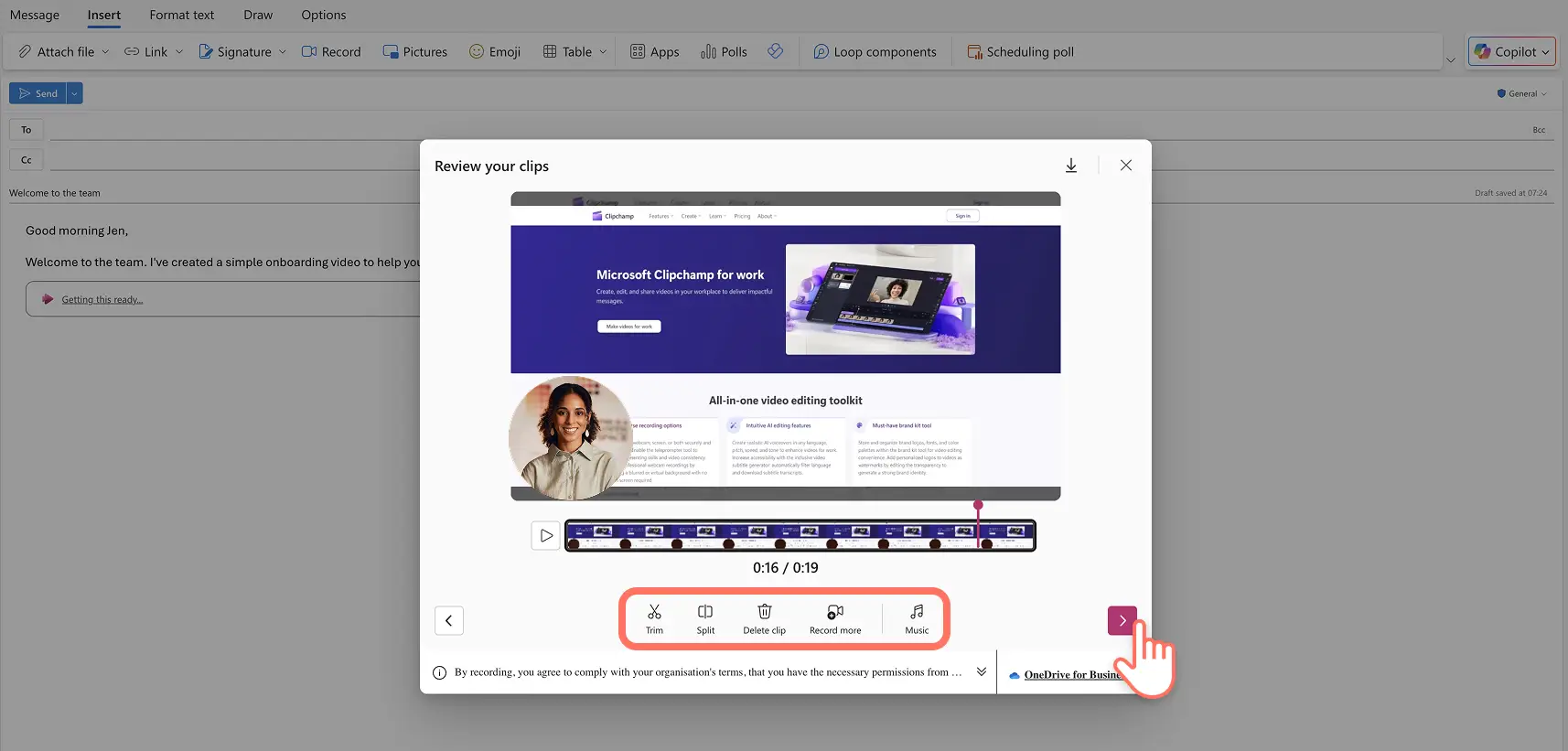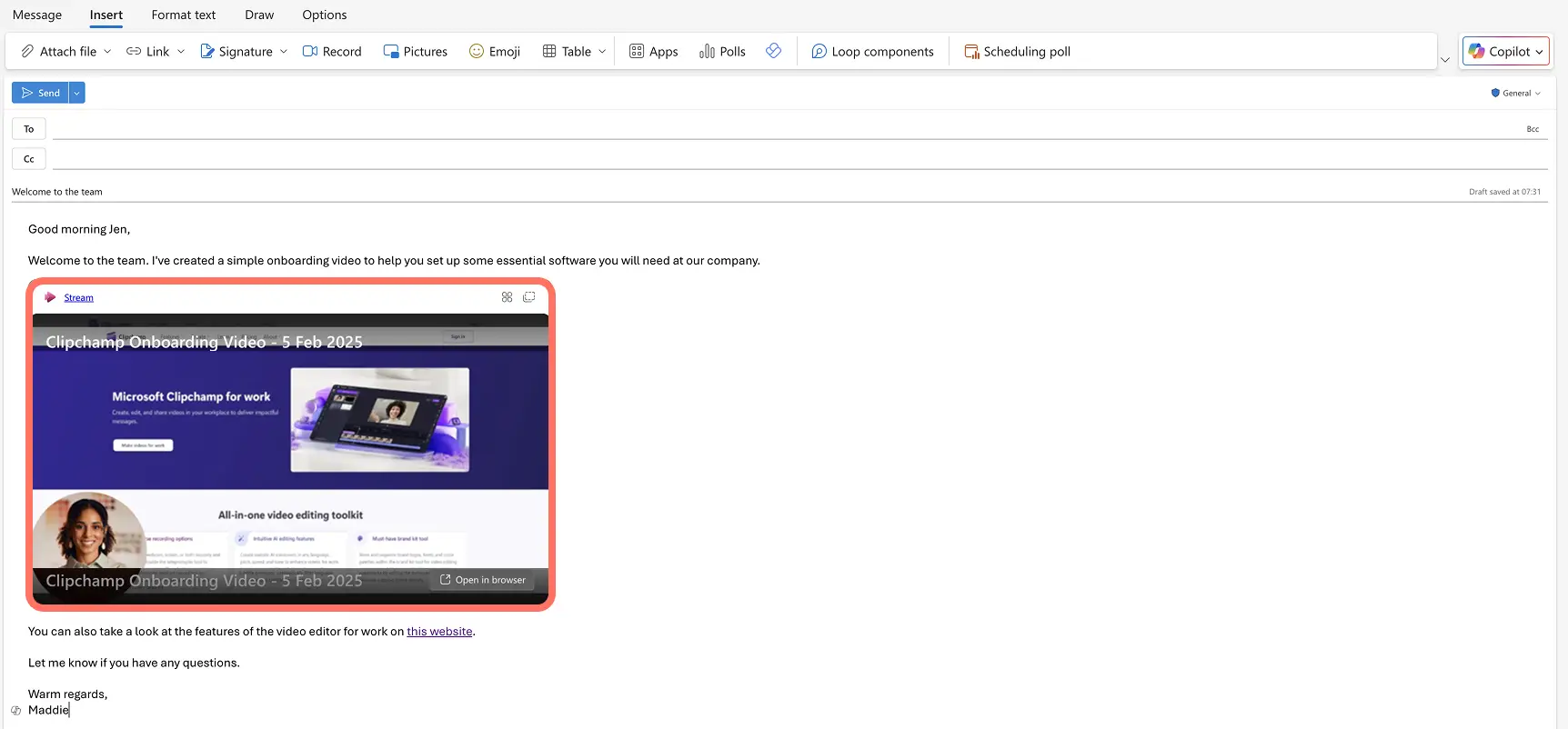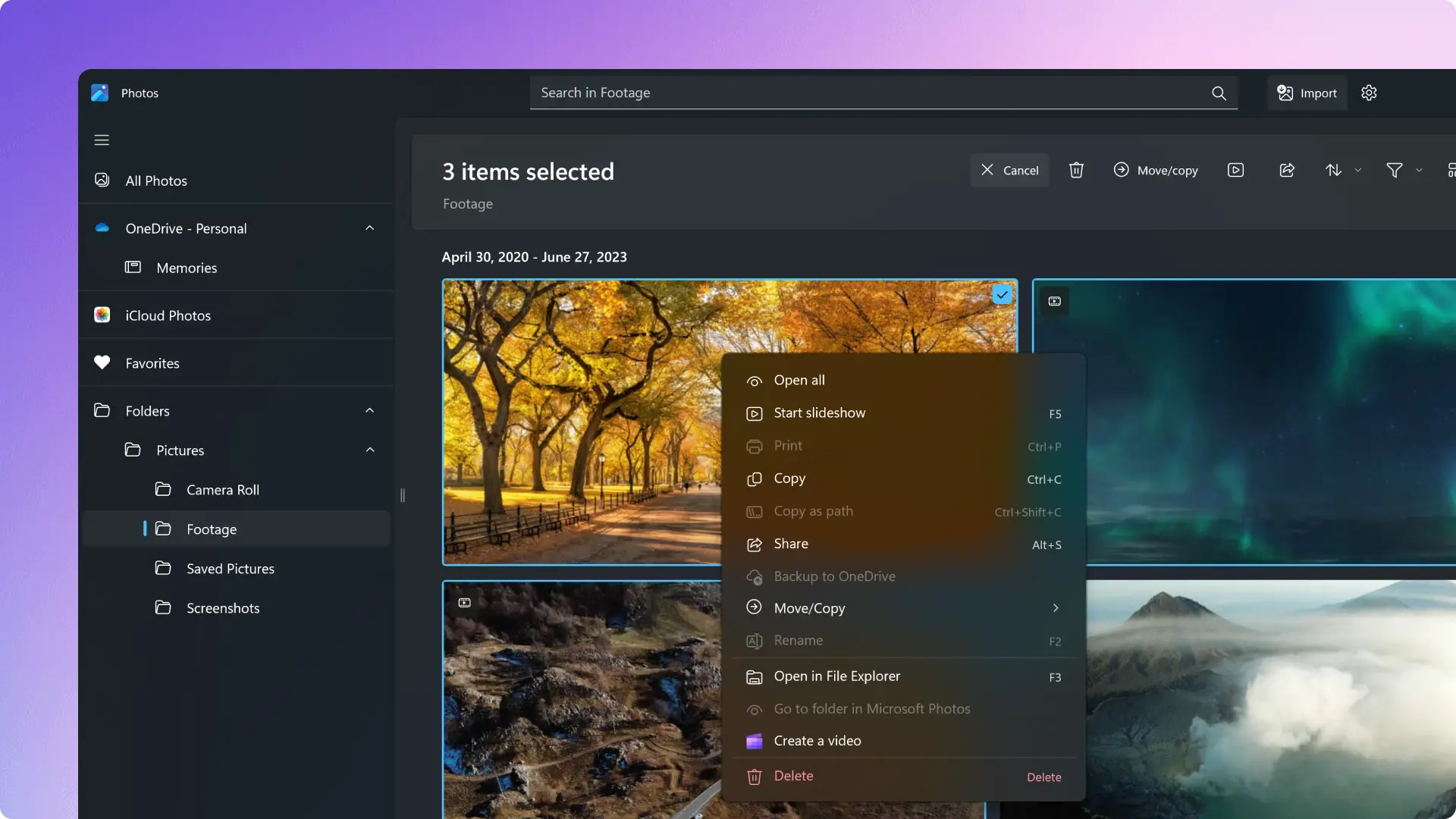Makluman! Tangkapan skrin dalam artikel ini adalah daripada akaun Clipchamp untuk kerja dan prinsip yang sama digunakan untuk akaun Clipchamp untuk sekolah. Tutorial akaun peribadi Clipchamp mungkin berbeza. Ketahui lebih lanjut.
Pada halaman ini
Tukarkan e-mel kerja harian menjadi mesej yang jelas, menarik dan diperibadikan dengan membenamkan video dalam Outlook. Bayangkan mesyuarat yang lama dan mesej e-mel yang panjang digantikan dengan video penerang pendek atau video kemas kini projek, atau menambah sentuhan peribadi pada e-mel tiada di pejabat dan e-mel pengenalan.
Buka kunci potensi video sepenuhnya dalam e-mel Outlook anda menggunakan tiga kaedah ini untuk merekam, membenam dan menghantar fail video besar melalui e-mel. Terokai juga idea praktikal untuk menambah video pada e-mel Outlook anda yang seterusnya bagi menyelesaikan kerja dengan lebih pantas.
Nota: sesetengah kaedah akan tersedia sekiranya akaun Outlook anda bersambung dengan syarikat dan anda ialah pelanggan perusahaan O365, jadi pilihlah kaedah yang memenuhi keperluan video anda.
Benam video daripada OneDrive dalam Outlook
Langkah 1. Cipta pautan kongsi OneDrive untuk video anda
Buka folder OneDrive tempat video anda disimpan. Pilih fail video yang ingin anda kongsi. Kemudian, klik butang kongsi dalam panel sifat OneDrive untuk mula menjana pautan kongsi.
Langkah 2. Salin pautan kongsi OneDrive
Setelah pautan anda dijana, klik butang salin pautan. Pautan kongsi akan disimpan secara automaik pada papan klip peranti anda.
Petua: pertimbangkan untuk mengemas kini seting pautan anda dengan mengklik ikon seting pada halaman ini bagi memastikan penerima e-mel anda akan dapat melihat video anda.
Langkah 3. Tampal pautan kongsi OneDrive dalam Outlook
Buka Microsoft Outlook dan pilih e-mel baharu dan karang mesej anda. Tampal sahaja pautan kongsi OneDrive ke dalam isi e-mel dan pemain video terbenam akan muncul. Sekarang anda boleh menghantar video menggunakan alamat e-mel kerja anda.
Benamkan video YouTube dalam Outlook
Langkah 1. Salin URL video YouTube
Navigasi ke video YouTube yang ingin anda benamkan dalam e-mel dan salin URL YouTube.
Langkah 2. Tampal URL video YouTube dalam Outlook
Buka Microsoft Outlook dan pilih ikon e-mel baharu dan karang e-mel anda. Tampal pautan kongsi YouTube ke dalam isi e-mel. Sebuah pratonton video akan muncul, menunjukkan imej kecil video YouTube, perihalan dan butiran utama yang lain.
Penerima e-mel yang mengklik pautan dalam e-mel anda akan dibukakan video itu dalam tab baharu dalam YouTube, menjadikannya cara yang pantas untuk melampirkan video YouTube pada e-mel.
Petua: anda juga dapat mencipta hiperpautan URL video YouTube pada teks perihalan atau imej promosi daripada video itu untuk penampilan yang lebih profesional.
Rakam video dalam Outlook
Langkah 1. Pilih butang rakam video dalam Outlook
Buka Microsoft Outlook dan pilih e-mel baharu dan karang mesej anda. Apabila anda telah bersedia untuk mencipta video, pilih sisip daripada reben Outlook.
Klik pada butang rakam daripada reben Outlook untuk mula merakam skrin anda kamera anda untuk menghantar video melalui e-mel.
Langkah 2. Mulakan merakam video
Perakam skrin dan kamera percuma akan muncul. Anda boleh memilih untuk merekod skrin, kamera web dan audio anda berdasarkan keperluan video anda. Rakam kedua-dua skrin dan kamera web anda dengan mendayakan ikon kamera. Dayakan mana-mana keizinan timbul untuk membenarkan Outlook mencapai kamera web anda. Anda juga boleh menambah skrip telepanduan untuk dibaca sementara merakam video anda menggunakan ikon skrip. Klik butang mula rakaman skrin apabila anda telah bersedia.
Pilih untuk berkongsi tab pelayar tertentu, tetingkap atau skrin penuh anda dan klik butang kongsi untuk bermula. Anda juga boleh mendayakan atau menyahdayakan audio tab di sini.
Video akan mula merakam skrin pilihan anda dalam tab baharu. Apabila anda telah merakam rakaman anda, klik pada butang berhenti berkongsi dan video anda akan mula diproses dalam Outlook.
Langkah 3: Edit rakaman video
Rakaman video sedia untuk disemak dan diedit. Anda boleh memangkas rakaman menggunakan ikon gunting atau pilih ikon pisah untuk memadam lebihan rakaman daripada video anda. Anda juga boleh meneruskan rakaman klip video untuk mencipta video yang lebih panjang dengan memilih ikon rakam lagi.
Anda boleh menambah muzik latar pada video anda yang diedit menggunakan ikon muzik.Pilih butang anak panah untuk menyelesaikan pengeditan video.
Langkah 4. Simpan video untuk dibenam dalam e-mel
Video akan mula disimpan dan muncul secara automatik dalam isi e-mel anda dalam pemain video yang dibenamkan.
Penerima e-mel boleh mengklik pada video untuk membuka pemain video skrin lebar dalam SharePoint. Anda juga boleh mengemas kini nama fail, mengubah lokasi video yang disimpan dan memuat turun video daripada tab ini.
10 idea untuk menambah video pada e-mel Outlook anda
Cipta mesej video diperibadikan dan lampirkan pada e-mel balasan automatik anda apabila anda tiada di pejabat atau bercuti.
Hasilkan video cara atau video tutorial untuk mengiringi suatu set arahan atau proses dalam e-mel.
Benamkan pelbagai video HR untuk mencipta pengalaman penyertaan video untuk pekerja baharu.
Cipta laporan video korporat dengan merakam skrin anda untuk berkongsi analitis perniagaan dan menerangkannya dengan alih suara.
Rakam video pengenalan sebagai pekerja baharu atau bina hubungan apabila mula bekerja dengan pasukan atau projek baharu.
Rakam skrin anda bagi mencipta contoh video untuk pencarisilapan untuk IT dan meja sokongan.
Lampirkan video kemas kini syarikat pada surat berita untuk mengumumkan keputusan dan perubahan pasukan.
Gembar-gemburkan tentang acara kerja yang akan datang dengan mencipta video treler atau video jemputan.
Rakam video testimoni untuk perniagaan bagi berkongsi ulasan produk dan perkhidmatan mereka
Hantar ucapan bermusim dan keriangan musim cuti di tempat kerja dengan mencipta mesej video.
Rakam dan benamkan video dalam Outlook dengan yakin untuk meningkatkan komunikasi di tempat kerja anda, dan jadikan e-mel anda dinamik dan menarik untuk dibaca.
Untuk terus mencipta video untuk kerja, dapatkan inspirasi daripada idea video korporat ini atau ketahui cara untuk menghasilkan video latihan yang berkesan.
Apabila anda telah bersedia untuk mencipta lebih banyak video untuk kerja, gunakan editor video dalam talian yang mudah seperti Microsoft Clipchamp.